
- •Глава 1. Начальные сведения о системе Allplan
- •1.1. Состав системы Allplan
- •1.2. Какая техника вам понадобится
- •1.3. Установка Allplan
- •Глава 2. Первые шаги
- •2.1. Настройки, необходимые для взаимопонимания
- •2.2. Рисуем стену
- •2.3. Чертежные слои
- •Глава 3. Ваш первый проект
- •3.1. Создаем новый проект
- •3.2. Структура здания
- •3.3. Построение сетки осей
- •3.4. Стены первого этажа
- •3.5. Дверные проемы
- •3.6. Окна первого этажа
- •3.7. Проектирование нестандартного окна
- •3.8. Лестница
- •3.9. Установка двери в существующий проем
- •3.10. Создание перекрытия первого этажа
- •3.11. Второй этаж коттеджа
- •3.12. Установка колонны
- •3.13. Подвальный этаж
- •3.14. Проектирование крыши
- •3.15. Крыша со слуховым окном
- •3.16. Редактирование перегородок второго этажа
- •3.17 Стропильные конструкции
- •3.18. Помещения и их отделка
- •3.19. Линия разрыва лестницы и корректировка меток
- •Глава 4. Декоративные элементы и прилегающая территория
- •4.1. Установка ограждения
- •4.2. Конструирование карниза
- •4.3. Черчение отмостки
- •4.4. Дорожка
- •4.5. Декоративная решетка
- •Глава 5. Подготовка рабочих чертежей и экспорт данных
- •5.1. Виды
- •5.2. Разрезы
- •5.3. Размерные линии и высотные отметки
- •5.4. Присоединение внешних файлов
- •5.5. Подготовка чертежей к печати
- •5.6. Экспорт данных
- •Глава 6. Визуализация
- •6.1. Немного теории
- •6.2. Установка источников света
- •6.3. Выполнение рендеринга
- •Глава 7. Некоторые возможности модулей Конструирование и Инженерные системы зданий
- •7.1. Предварительные операции и настройки
- •7.2. Армирование плиты перекрытия
- •7.3. Подготовка спецификации
- •7.4. Армирование стены с оконным проемом
- •7.5. Армирование с использованием результатов расчетов мкэ
- •7.6. Проектирование системы отопления
- •Глава 8. Управление проектами и использование их атрибутов
- •8.1. Атрибуты проекта
- •8.2. Атрибуты объектов
- •8.3. Создание текстовой метки
- •8.4. Редактирование текстовой метки
- •8.5. Слои атрибутов
- •8.6. Навигация и управление проектами с помощью ProjectPilot
Глава 8. Управление проектами и использование их атрибутов
8.1. Атрибуты проекта
Система Allpan позволяет назначить каждому проекту и отдельным его объектам определенные свойства, которые далее мы будем называть атрибутами. Значения атрибутов можно использовать при подготовке различных спецификаций, экспликаций, текстовых меток и т.п. Прежде всего познакомимся с атрибутами проекта.
Активизируйте пункт главного меню Файл — Открыть проект. В списке проектов установите курсор на имя вашего проекта и нажмите кнопку Выбрать атрибуты. В этот момент система выведет на экран достаточно обширный список возможных атрибутов проекта. Из него следует выбрать (поставить галочки) те, которые представляют интерес и будут как-либо использоваться. Мы в дальнейшем предполагаем автоматизировать процесс заполнения основной надписи чертежей поэтому отметим атрибуты: разработал, ГАП, нормоконтроль, руководитель группы и т.п.
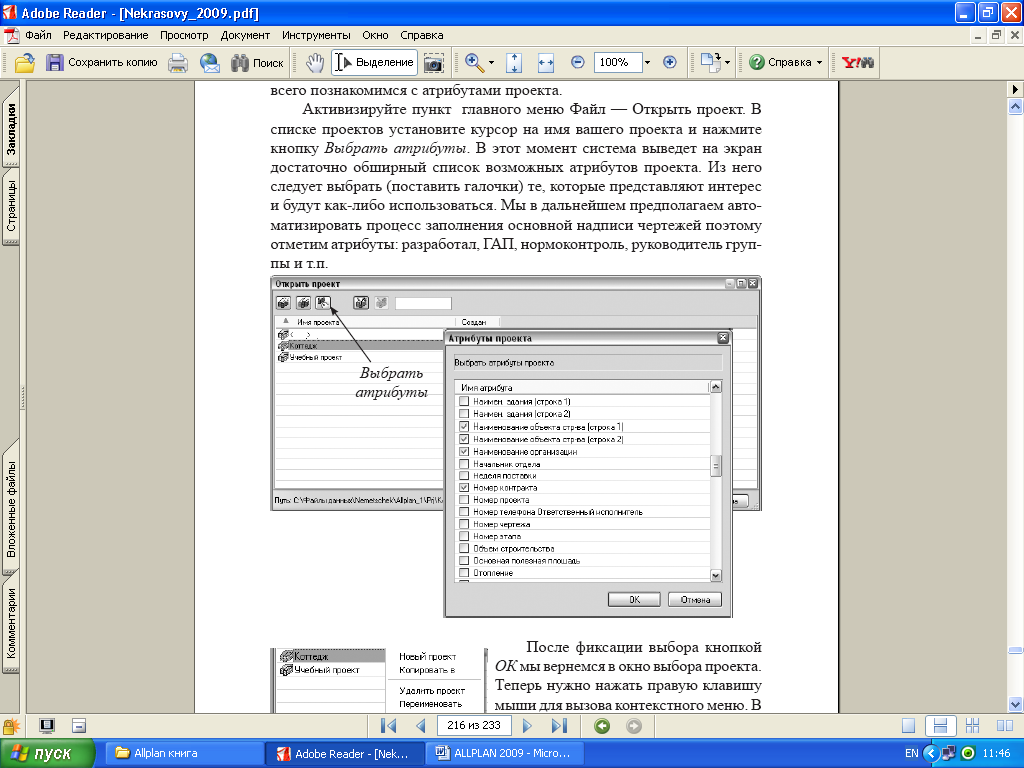
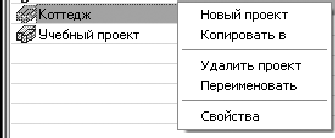
После фиксации выбора кнопкой ОК мы вернемся в окно выбора проекта. Теперь нужно нажать правую клавишу мыши для вызова контекстного меню. В нем выбираем пункт Свойства для задания конкретных значений выбранных атрибутов. На экране Настройки проекта следует нажать кнопку Назначить атрибуты. Конкретные значения
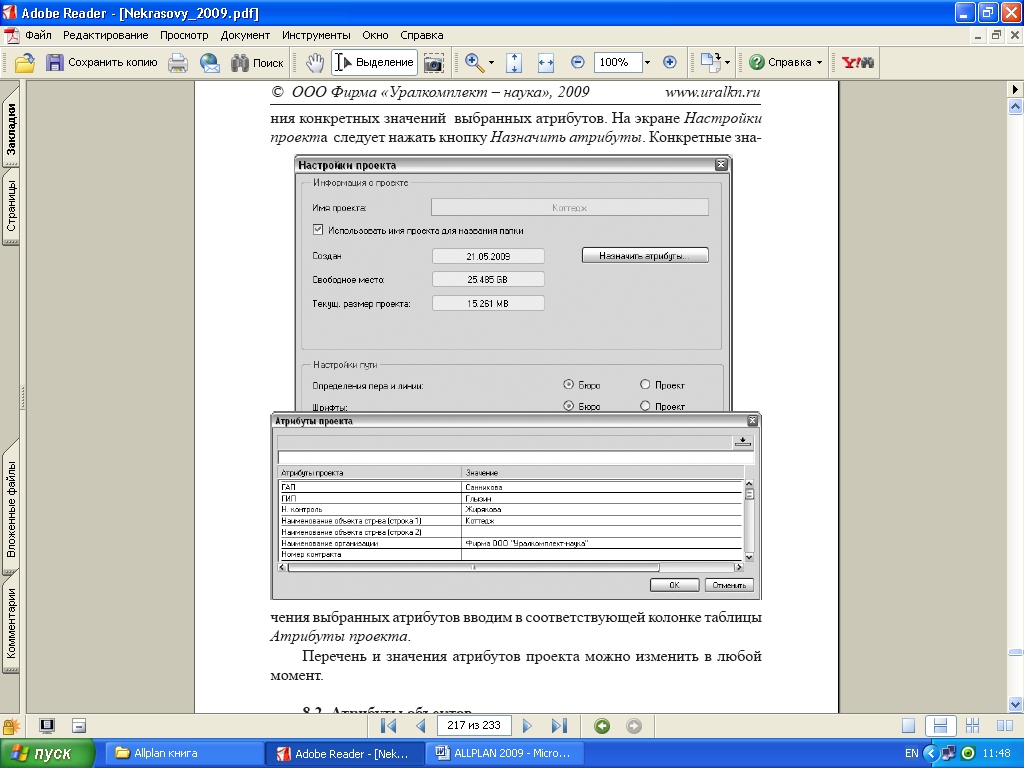
значения выбранных атрибутов вводим в соответствующей колонке таблицы Атрибуты проекта.
Перечень и значения атрибутов проекта можно изменить в любой момент.
8.2. Атрибуты объектов
Объекты системы Allplan имеют наборы стандартных атрибутов, с которыми мы частично познакомились ранее. Сейчас мы остановимся на них более подробно на примере атрибутов помещений.
Активизируйте модуль Объемы: Помещения, площади, этажи и откройте ранее созданный слой помещений какого-либо этажа, например, первого.
Двойным щелчком на каком-либо помещении откроем уже знакомое окно для задания его свойств. Сейчас обратим ваше внимание на его раздел Пользовательские атрибуты. Нажатие кнопки Атрибуты… открывает список Имя последовательности, представляющий собой перечень имеющихся экранных форм для работы с атрибутами. В стан
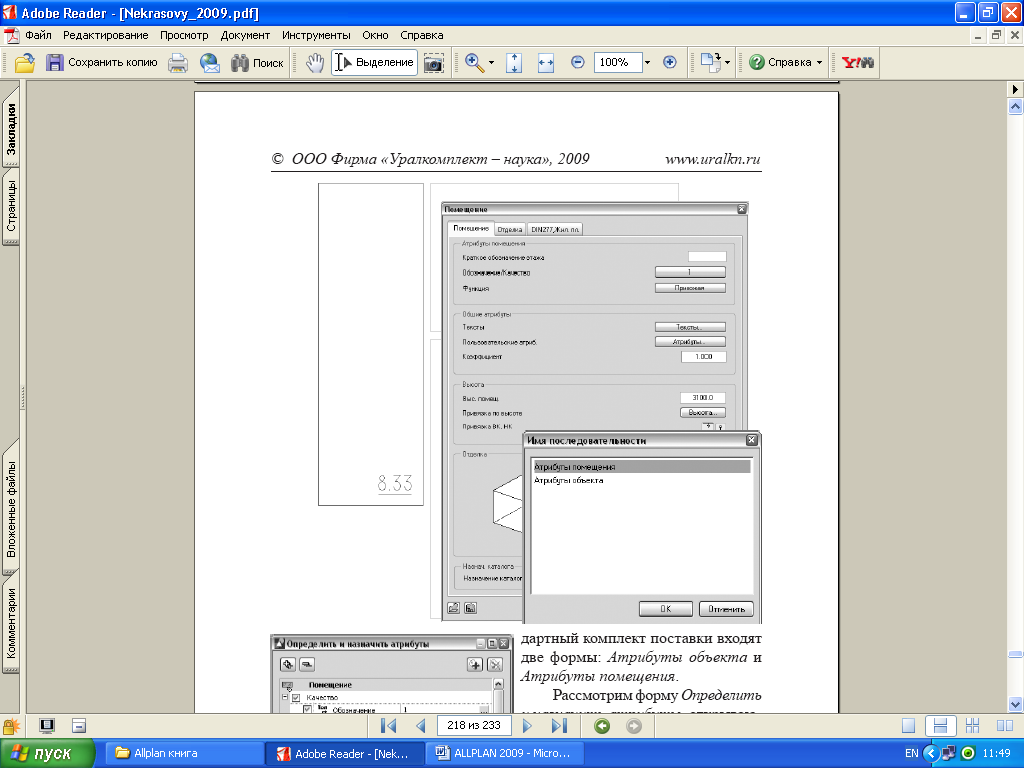
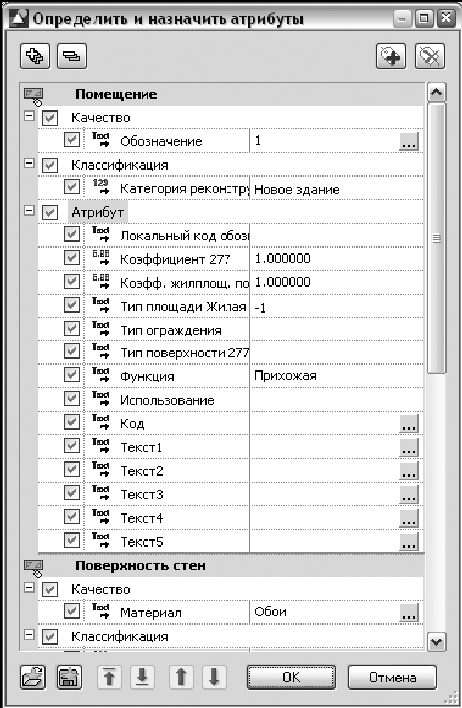
дартный комплект поставки входят две формы: Атрибуты объекта и Атрибуты помещения.
Рассмотрим форму Определить и назначить атрибуты, открывающуюся при выборе пункта Атрибуты объекта. Она содержит наименования атрибутов, их значения и типы (в нашем случае все атрибуты текстовые). Слева расположены так называемые флажки, использующиеся при групповых операциях над атрибутами.
Как видно, значения ряда атрибутов уже заданы. При желании вы можете ввести (изменить) значения любых атрибутов.
И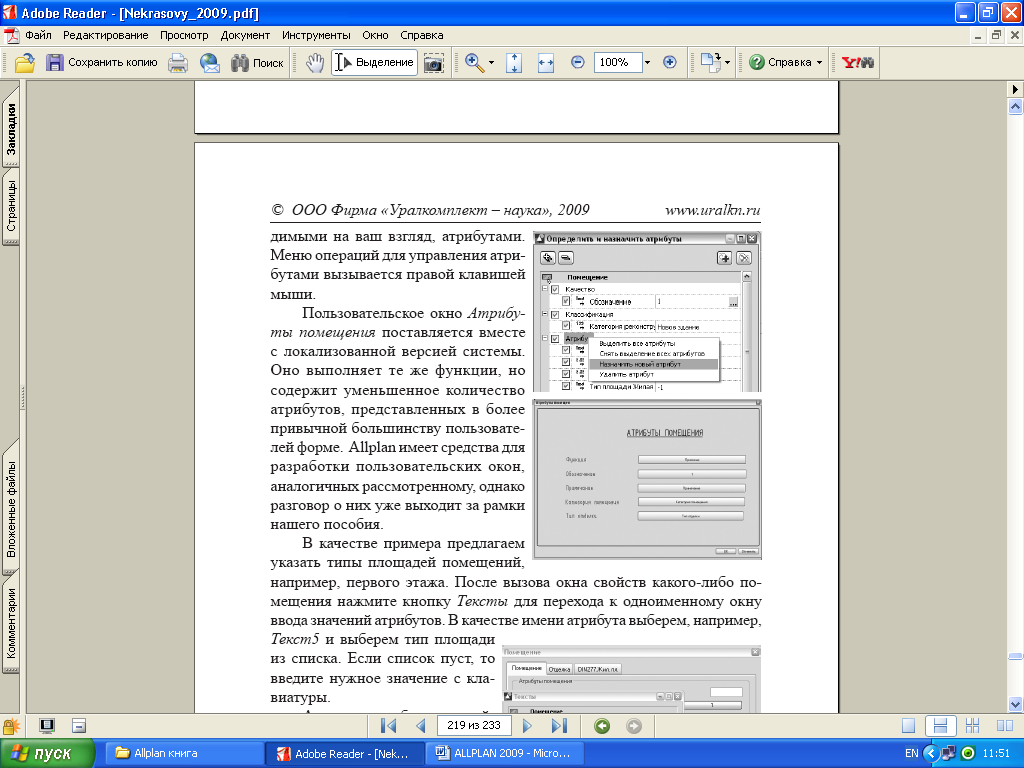 меется
возможность изменения самого списка
атрибутов. Его можно дополнить любыми,
необходимыми на ваш взгляд, атрибутами.
Меню операций для управления атрибутами
вызывается правой клавишей мыши.
меется
возможность изменения самого списка
атрибутов. Его можно дополнить любыми,
необходимыми на ваш взгляд, атрибутами.
Меню операций для управления атрибутами
вызывается правой клавишей мыши.
П ользовательское
окно Атрибуты
помещения поставляется
вместе с локализованной версией системы.
Оно выполняет те же функции, но содержит
уменьшенное количество атрибутов,
представленных в более привычной
большинству пользователей форме.
Allplan имеет средства для разработки
пользовательских окон, аналогичных
рассмотренному, однако разговор о них
уже выходит за рамки нашего пособия.
ользовательское
окно Атрибуты
помещения поставляется
вместе с локализованной версией системы.
Оно выполняет те же функции, но содержит
уменьшенное количество атрибутов,
представленных в более привычной
большинству пользователей форме.
Allplan имеет средства для разработки
пользовательских окон, аналогичных
рассмотренному, однако разговор о них
уже выходит за рамки нашего пособия.
В качестве примера предлагаем указать типы площадей помещений, например, первого этажа. После вызова окна свойств какого-либо помещения нажмите кнопку Тексты для перехода к одноименному окну ввода значений атрибутов. В качестве имени атрибута выберем, например, Текст5 и выберем тип площади из списка. Если список пуст, то введите нужное значение с клавиатуры.
Аналогчным образом задайте тип каждого помещения.
Значения атрибутов включаются в проект с помощью текстовых меток и спецификаций. В состав системы входит большое количество стандартных спецификаций и меток, но часто возникает необходимость создания собственных объектов таких типов.
